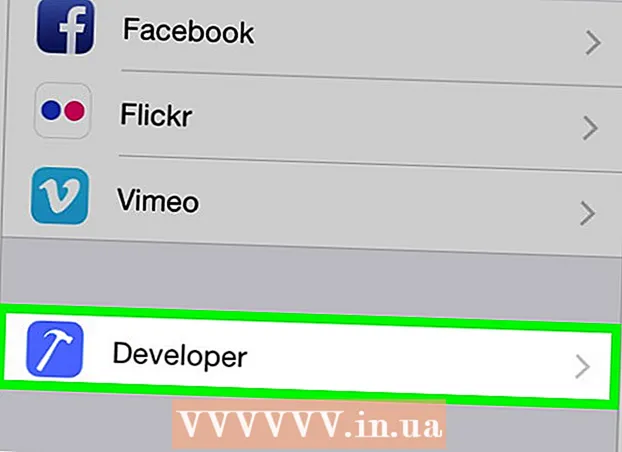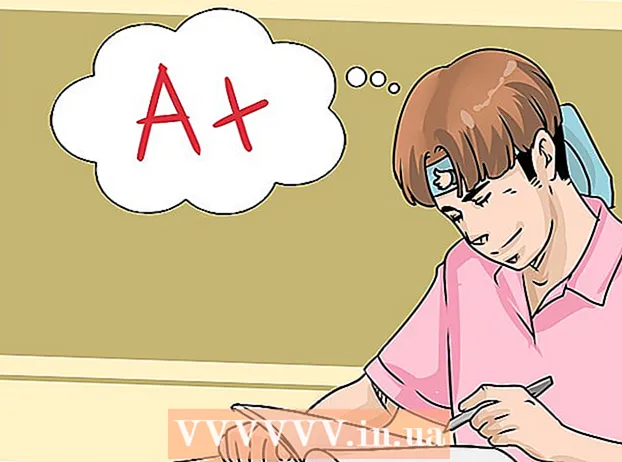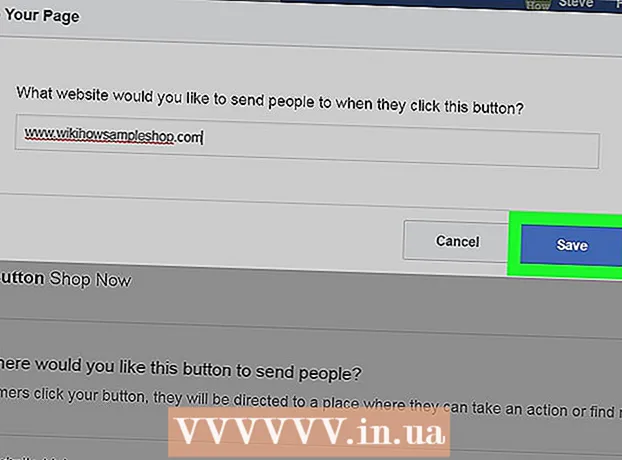Pengarang:
Robert Simon
Tanggal Pembuatan:
22 Juni 2021
Tanggal Pembaruan:
1 Juli 2024

Isi
- Melangkah
- Metode 1 dari 3: Di iPhone
- Metode 2 dari 3: Di Android
- Metode 3 dari 3: Di desktop Anda
- Windows
- Mac
- Tips
- Peringatan
Artikel wikiHow ini menjelaskan cara mengetik emoji di komentar Instagram. Anda dapat melakukan ini di iPhone dan Android dengan menggunakan keyboard emoji bawaan ponsel, aplikasi Instagram, dan di desktop Anda dengan menyalin dan menempel emoji dari situs web yang didukung.
Melangkah
Metode 1 dari 3: Di iPhone
 Aktifkan keyboard Emoji iPhone Anda. Jika Anda tidak mengaktifkan keyboard emoji bawaan, Anda harus mengaktifkannya sebelum melanjutkan:
Aktifkan keyboard Emoji iPhone Anda. Jika Anda tidak mengaktifkan keyboard emoji bawaan, Anda harus mengaktifkannya sebelum melanjutkan: - Buka Pengaturan
 Buka Instagram. Aplikasi ini berbentuk kamera berwarna. Ini akan membuka beranda Instagram Anda jika Anda sudah masuk.
Buka Instagram. Aplikasi ini berbentuk kamera berwarna. Ini akan membuka beranda Instagram Anda jika Anda sudah masuk. - Jika Anda tidak masuk ke Instagram, masukkan nama pengguna (atau nomor telepon) dan kata sandi Anda dan ketuk Daftar.
 Buka postingan yang ingin Anda balas. Gulir ke bawah halaman beranda Anda untuk menemukan pesan atau ketuk ikon kaca pembesar dan ketik nama akun untuk melihat pesan tertentu.
Buka postingan yang ingin Anda balas. Gulir ke bawah halaman beranda Anda untuk menemukan pesan atau ketuk ikon kaca pembesar dan ketik nama akun untuk melihat pesan tertentu. - Anda juga dapat meletakkan emoji di bagian caption pada kiriman Instagram Anda sendiri.
 Ketuk ikon balon bicara. Ini berada di bawah gambar kiriman Instagram di sisi kiri layar. Ini akan menempatkan kursor Anda di kotak komentar dan memunculkan keyboard iPhone Anda.
Ketuk ikon balon bicara. Ini berada di bawah gambar kiriman Instagram di sisi kiri layar. Ini akan menempatkan kursor Anda di kotak komentar dan memunculkan keyboard iPhone Anda.  Ketuk ikon keyboard emoji. Ini adalah wajah tersenyum di kiri bawah keyboard. Papan ketik emoji Anda akan muncul menggantikan papan ketik biasa Anda.
Ketuk ikon keyboard emoji. Ini adalah wajah tersenyum di kiri bawah keyboard. Papan ketik emoji Anda akan muncul menggantikan papan ketik biasa Anda. - Jika Anda memiliki lebih dari satu keyboard tambahan, ikon ini berbentuk bola dunia. Ketuk dan tahan globe, lalu pilih Emoji.
- Ketuk ABC di kiri bawah layar untuk beralih kembali ke keyboard asli Anda.
 Pilih emoji untuk dikirim. Anda dapat menggulir ke kiri atau kanan melalui semua emoji yang tersedia; jika Anda mengetuk emoji yang ingin Anda posting, itu akan muncul di kotak komentar.
Pilih emoji untuk dikirim. Anda dapat menggulir ke kiri atau kanan melalui semua emoji yang tersedia; jika Anda mengetuk emoji yang ingin Anda posting, itu akan muncul di kotak komentar.  Ketuk Tempat. Ini berada di sisi kanan kolom teks. Ini akan memposting komentar emoji Anda.
Ketuk Tempat. Ini berada di sisi kanan kolom teks. Ini akan memposting komentar emoji Anda.
- Buka Pengaturan
Metode 2 dari 3: Di Android
 Buka Instagram. Aplikasi ini berbentuk kamera berwarna. Ini akan membuka beranda Instagram Anda jika Anda sudah masuk.
Buka Instagram. Aplikasi ini berbentuk kamera berwarna. Ini akan membuka beranda Instagram Anda jika Anda sudah masuk. - Jika Anda tidak masuk ke Instagram, masukkan nama pengguna (atau nomor telepon) dan kata sandi Anda dan ketuk Daftar.
 Buka postingan yang ingin Anda balas. Anda dapat menggulir ke bawah halaman beranda untuk menemukan posting, atau Anda dapat mengetuk ikon kaca pembesar untuk mencari pengguna tertentu.
Buka postingan yang ingin Anda balas. Anda dapat menggulir ke bawah halaman beranda untuk menemukan posting, atau Anda dapat mengetuk ikon kaca pembesar untuk mencari pengguna tertentu. - Anda juga dapat meletakkan emoji di bagian caption pada kiriman Instagram Anda sendiri.
 Ketuk ikon balon bicara. Anda akan melihat ikon ini di bawah foto kiriman Instagram. Ini akan membuat papan tombol Android Anda muncul.
Ketuk ikon balon bicara. Anda akan melihat ikon ini di bawah foto kiriman Instagram. Ini akan membuat papan tombol Android Anda muncul.  Ketuk ikon keyboard emoji. Itu terlihat seperti wajah tersenyum; Anda dapat melihatnya di kiri bawah atau kanan bawah keyboard.
Ketuk ikon keyboard emoji. Itu terlihat seperti wajah tersenyum; Anda dapat melihatnya di kiri bawah atau kanan bawah keyboard. - Jika Anda tidak melihat ikon emoji, ketuk Kembali - tombol dan tahan. Anda akan melihat opsi emoji muncul.
 Pilih emoji untuk dikirim. Anda dapat menggulir ke kiri atau kanan melalui semua emoji yang tersedia; jika Anda mengetuk emoji yang ingin Anda posting, itu akan muncul di kotak komentar.
Pilih emoji untuk dikirim. Anda dapat menggulir ke kiri atau kanan melalui semua emoji yang tersedia; jika Anda mengetuk emoji yang ingin Anda posting, itu akan muncul di kotak komentar.  Ketuk ✓. Ini berada di sisi kanan kolom teks. Komentar emoji Anda akan dikirim.
Ketuk ✓. Ini berada di sisi kanan kolom teks. Komentar emoji Anda akan dikirim.
Metode 3 dari 3: Di desktop Anda
Windows
 Buka situs web Instagram. Pergi ke https://www.instagram.com di browser pilihan Anda. Ini akan membuka halaman beranda Anda jika Anda sudah masuk.
Buka situs web Instagram. Pergi ke https://www.instagram.com di browser pilihan Anda. Ini akan membuka halaman beranda Anda jika Anda sudah masuk. - Jika Anda belum masuk ke Instagram, klik Daftar, masukkan nama pengguna (atau nomor telepon) dan kata sandi Anda dan klik Daftar.
 Buka postingan yang ingin Anda balas. Gulir ke bawah halaman beranda hingga Anda menemukan posting yang ingin Anda balas, atau ketik nama akun tertentu di bilah "Pencarian" di bagian atas halaman.
Buka postingan yang ingin Anda balas. Gulir ke bawah halaman beranda hingga Anda menemukan posting yang ingin Anda balas, atau ketik nama akun tertentu di bilah "Pencarian" di bagian atas halaman.  Klik di kotak komentar. Ini adalah bidang putih di bawah kiriman Instagram yang bertuliskan "Tambahkan komentar ...". Ini akan menempatkan kursor mouse Anda di lapangan.
Klik di kotak komentar. Ini adalah bidang putih di bawah kiriman Instagram yang bertuliskan "Tambahkan komentar ...". Ini akan menempatkan kursor mouse Anda di lapangan.  Klik ikon keyboard sentuh. Ini adalah ikon berbentuk papan tombol di kiri bawah layar, tetapi Anda mungkin perlu menekannya terlebih dahulu
Klik ikon keyboard sentuh. Ini adalah ikon berbentuk papan tombol di kiri bawah layar, tetapi Anda mungkin perlu menekannya terlebih dahulu  Klik di wajah tersenyum. Ikon ini terletak di pojok kiri bawah papan ketik.
Klik di wajah tersenyum. Ikon ini terletak di pojok kiri bawah papan ketik.  Klik pada emoji untuk mengetiknya. Anda dapat menggulir ke kiri atau kanan melalui tab emoji dengan mengklik > atau , atau Anda dapat memilih kategori emoji yang berbeda dengan mengeklik tab di bagian bawah papan ketik.
Klik pada emoji untuk mengetiknya. Anda dapat menggulir ke kiri atau kanan melalui tab emoji dengan mengklik > atau , atau Anda dapat memilih kategori emoji yang berbeda dengan mengeklik tab di bagian bawah papan ketik.  tekan ↵ Masuk. Emoji Anda akan ditempatkan dengan ini.
tekan ↵ Masuk. Emoji Anda akan ditempatkan dengan ini.
Mac
 Buka situs web Instagram. Pergi ke https://www.instagram.com di browser pilihan Anda. Ini akan membuka halaman beranda Anda jika Anda sudah masuk.
Buka situs web Instagram. Pergi ke https://www.instagram.com di browser pilihan Anda. Ini akan membuka halaman beranda Anda jika Anda sudah masuk. - Jika Anda belum masuk ke Instagram, klik Daftar, masukkan nama pengguna (atau nomor telepon) dan kata sandi Anda dan klik Daftar.
 Buka postingan yang ingin Anda balas. Gulir ke bawah halaman beranda hingga Anda menemukan posting yang ingin Anda balas, atau ketik nama akun tertentu di bilah "Pencarian" di bagian atas halaman.
Buka postingan yang ingin Anda balas. Gulir ke bawah halaman beranda hingga Anda menemukan posting yang ingin Anda balas, atau ketik nama akun tertentu di bilah "Pencarian" di bagian atas halaman.  Klik di kotak komentar. Ini adalah bidang putih di bawah kiriman Instagram yang bertuliskan "Tambahkan komentar ...". Ini akan menempatkan kursor mouse Anda di lapangan.
Klik di kotak komentar. Ini adalah bidang putih di bawah kiriman Instagram yang bertuliskan "Tambahkan komentar ...". Ini akan menempatkan kursor mouse Anda di lapangan.  klik Untuk menyesuaikan. Item menu ini terletak di sisi kiri bilah menu di bagian atas layar.
klik Untuk menyesuaikan. Item menu ini terletak di sisi kiri bilah menu di bagian atas layar.  klik Emoji & Simbol. Opsi ini berada di bagian bawah menu pilihan.
klik Emoji & Simbol. Opsi ini berada di bagian bawah menu pilihan.  Klik pada emoji untuk mengetiknya. Anda dapat memilih kategori emoji yang berbeda dengan mengklik tab di bagian bawah jendela emoji.
Klik pada emoji untuk mengetiknya. Anda dapat memilih kategori emoji yang berbeda dengan mengklik tab di bagian bawah jendela emoji.  tekan ⏎ Kembali. Ini akan memposting komentar emoji Anda.
tekan ⏎ Kembali. Ini akan memposting komentar emoji Anda.
Tips
- Keyboard emoji harus diaktifkan di iPhone Anda secara default.
Peringatan
- Bergantung pada platform yang mereka gunakan, beberapa pengguna Instagram mungkin tidak dapat melihat komentar emoji Anda.